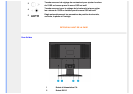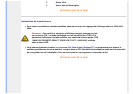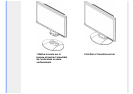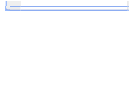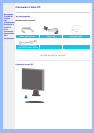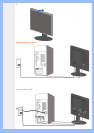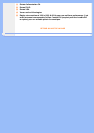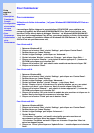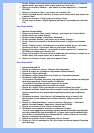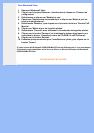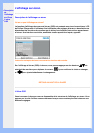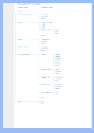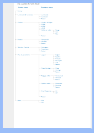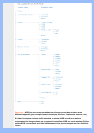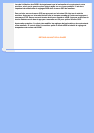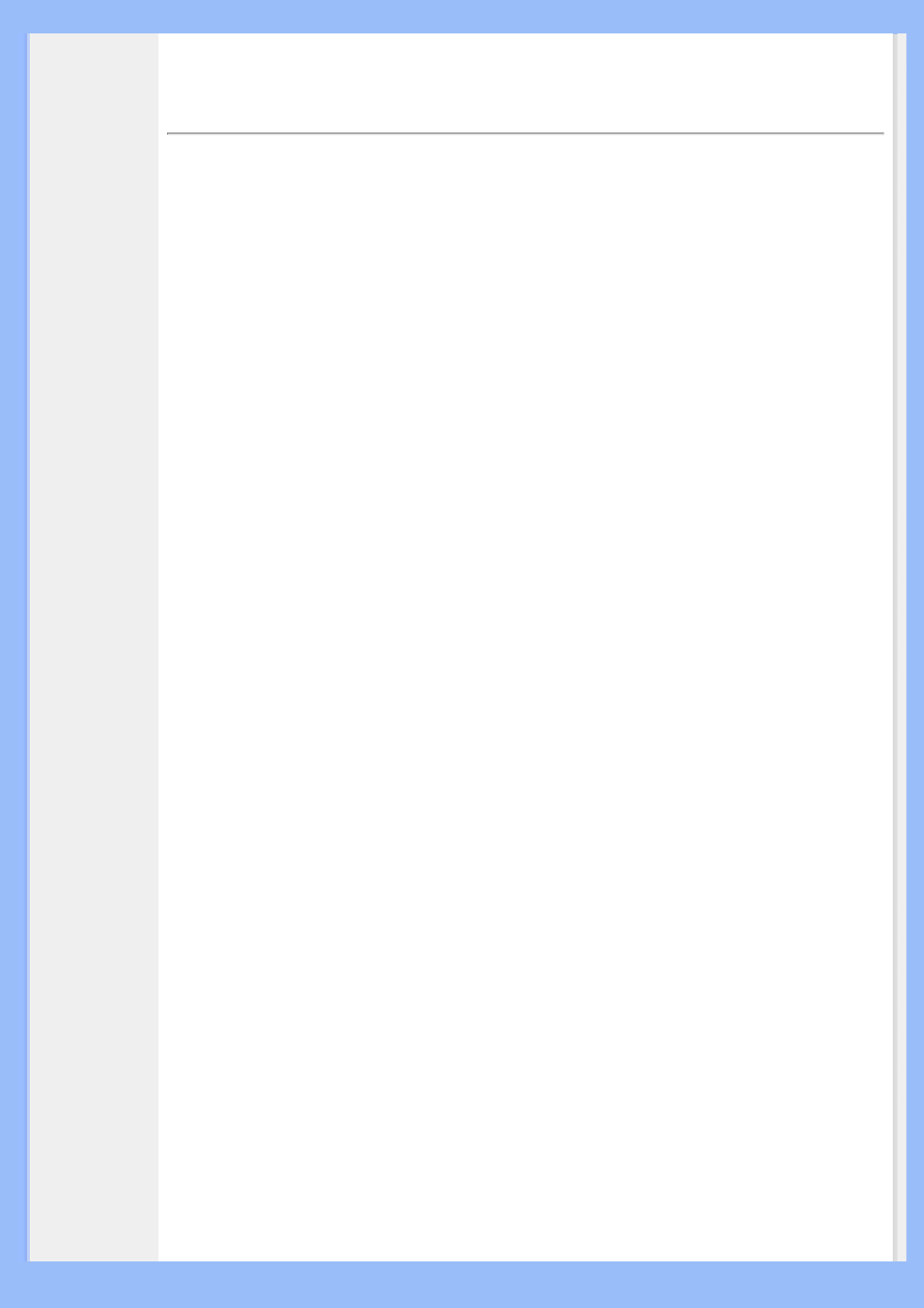
Votre
moniteur
LCD:
• Description
Frontale du
Produit
• Configuration
et connexion
de votre
moniteur
• Pour
Commencer
• Optimisation
de la
Performance
Pour Commencer
Pour commencer
Utilisation du fichier information ( .inf) pour Windows® 95/98/2000/Me/XP
/Vista ou
supérieur
Les moniteurs Philips intègrent la caractéristique VESA DDC2B pour satisfaire aux
prérequis Plug&Play de Windows® 95/98/2000/Me/XP/Visa. Dans le but d'activer votre
moniteur Philips dans la boîte de dialogue "Moniteur" de Windows® 95/98/2000/Me/XP/
Vista ainsi que les applications Plug & Play, vous devez installer ce fichier d'information
( .inf). La procédure d'installation basée sur Windows® '95 OEM Release 2 , 98 , Me, XP,
2000 et Vista est spécifiée comme suit,
Pour Windows® 95
1. Démarrer Windows® '95
2. Cliquer sur le bouton 'Start', choisir 'Settings', puis cliquez 'Control Panel'.
3. Double-cliquer sur l'icône 'Display'.
4. Choisir l'onglet 'Settings' puis cliquer sur 'Advanced...'.
5. Choisir le bouton 'Monitor', pointer sur 'Change...' puis cliquer 'Have Disk...'.
6. Cliquer sur le bouton 'Browse...' puis choisir le lecteur approprié F: ( Lecteur de
CD-ROM) puis cliquer sur le bouton 'OK'.
7. Cliquer sur le bouton 'OK' puis choisir votre modèle de moniteur et cliquer 'OK'.
8. Cliquer sur le bouton 'Close'.
Pour Windows® 98
1. Démarrer Windows® 98
2. Cliquer sur le bouton 'Start', choisir 'Settings', puis cliquer sur 'Control Panel'.
3. Double-cliquer sur l'icône 'Display'.
4. Choisir l'onglet 'Settings' puis cliquer 'Advanced...'.
5. Choisir le bouton 'Monitor', choisir 'Change...' puis cliquer 'Next'.
6. Choisir "Display a list of all the drivers in a specific location, so you can select
the driver you want." puis cliquer sur 'Next' et ensuite cliquer 'Have Disk...'.
7. Cliquer sur le bouton 'Browse...' puis choisir le lecteur approprié F: ( Lecteur de
CD-ROM) puis cliquer sur le bouton 'OK'.
8. Cliquer sur le bouton 'OK' puis choisir le modèle de votre moniteur et cliquer sur le
bouton 'Next' puis cliquer de nouveau sur le bouton 'Next'.
9. Cliquer sur le bouton 'Finish' puis sur le bouton 'Close'.
Pour Windows® 2000
1. Démarrer Windows® 2000
2. Cliquer sur le bouton 'Start', choisir 'Settings', puis cliquer sur 'Control Panel'.
3. Double-cliquer sur l'icône 'Display'.
4. Choisir l'onglet 'Settings' puis cliquer 'Advanced...'.
5. Choisir 'Monitor'
- Si le bouton 'Properties' est inactif, cela signifie que votre moniteur est
correctement configuré. Merci de stopper l'installation.
- Si le bouton 'Properties' est actif. Cliquer sur le bouton 'Properties'. Merci de
suivre les étapes ci-après.
6. Cliquer sur 'Driver' puis cliquer sur 'Update Driver...' ensuite cliquer sur le bouton
'Next'.